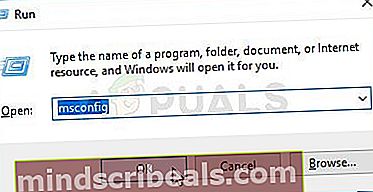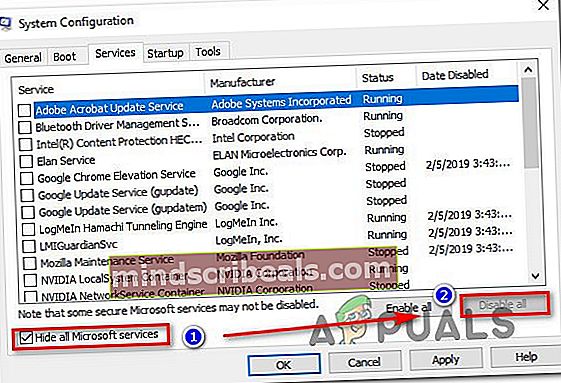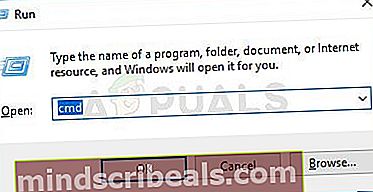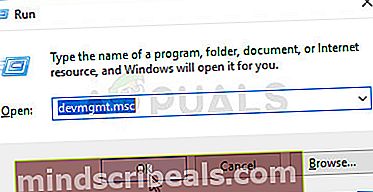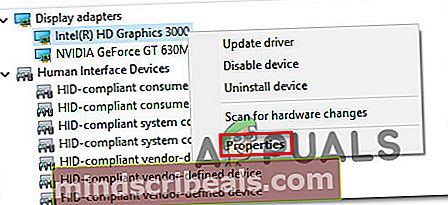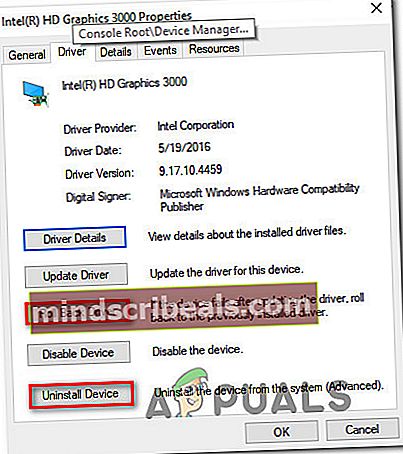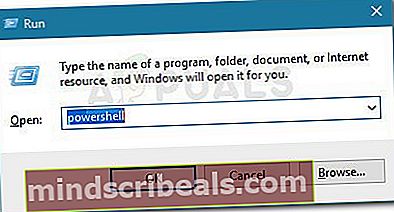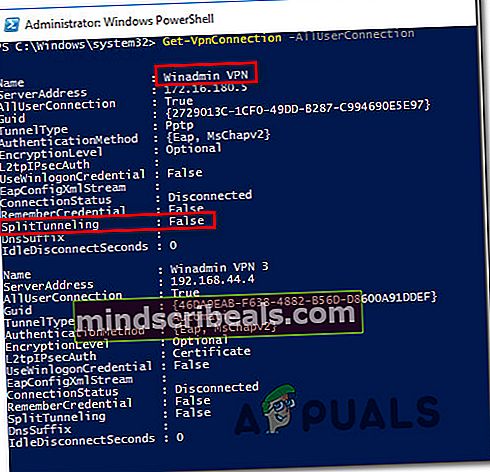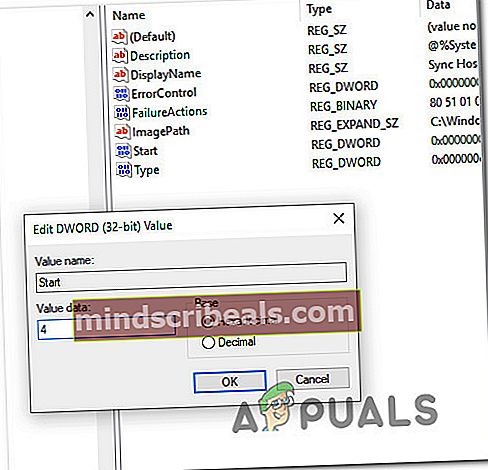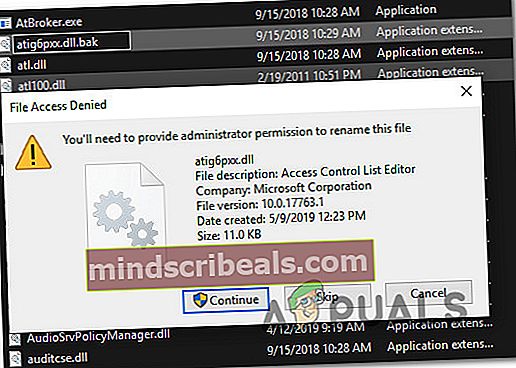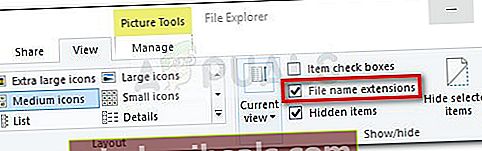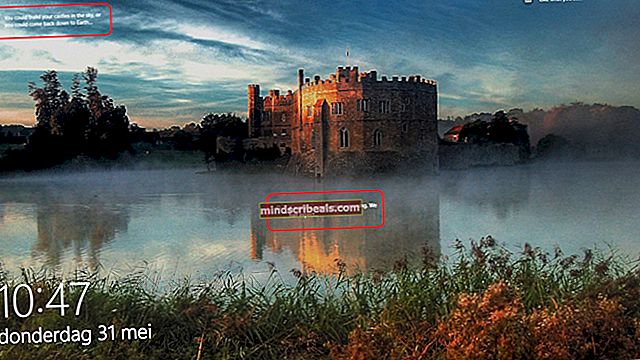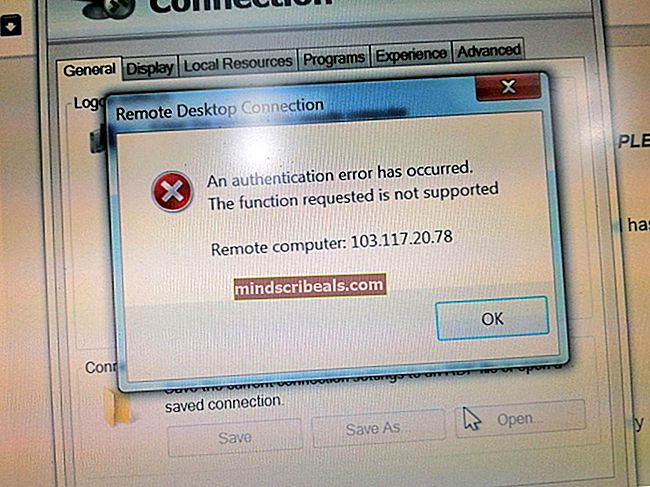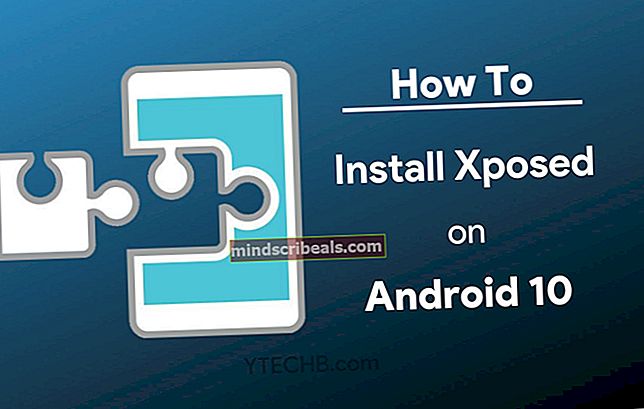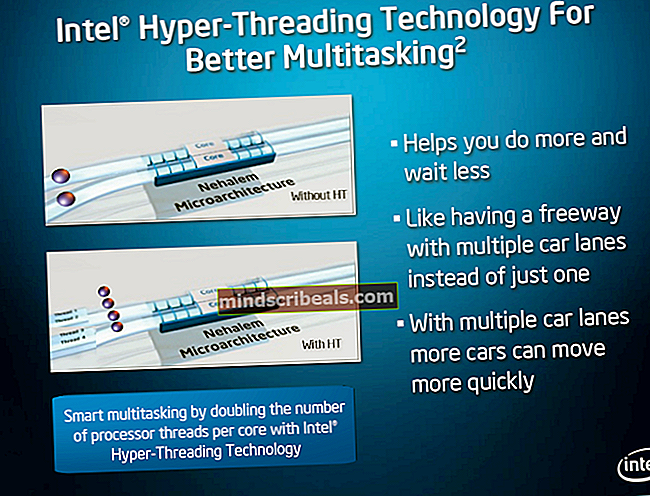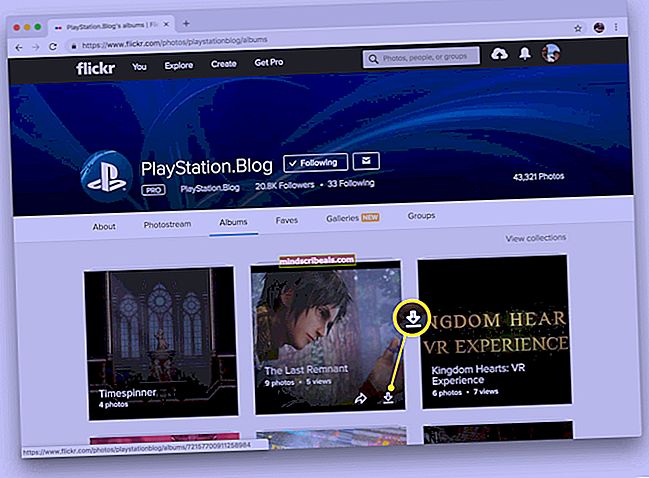NUSTATYTI: Klaida 87 „Neteisingas parametras“
Kai kurie „Windows“ vartotojai praneša, kad mato „87 klaida parametras neteisingas“Klaida kiekvieną kartą bandant atidaryti programą. Kai kuriais atvejais įvyko klaidos pranešimas: „„LoadLibrary“ nepavyko su 87 klaida: parametras neteisingas.Kai kurie paveikti vartotojai praneša, kad problema kyla tik su viena ar dviem programomis, o kiti vartotojai praneša, kad klaida pasirodo praktiškai su visomis programomis, kurias jie bando atidaryti. Klausimas nėra išskirtinis tam tikrai „Windows“ versijai, nes patvirtinta, kad jis rodomas „Windows 7“, „Windows 8“ ir „Windows 10“.

Kas sukelia „87 klaida parametras neteisingas“Klaida?
Mes ištyrėme šią problemą, peržiūrėdami įvairias vartotojų ataskaitas ir taisymo strategijas, kurios paprastai naudojamos šiai konkrečiai problemai išspręsti. Remiantis tuo, ką surinkome, yra keletas skirtingų galimų kaltininkų, kurie gali sukelti šią problemą:
- Programinės įrangos konfliktas sukelia problemą - Yra tam tikrų programų ar trečiųjų šalių paslaugų, kurios, kaip žinoma, sukelia šią problemą, jei jos prieštarauja ekrano tvarkyklėms. Jei šis scenarijus yra tinkamas, galite nustatyti atsakingą kaltininką atlikdami švarų įkrovą ir sistemingai iš naujo įgalindami išjungtus elementus.
- Sistemos failų sugadinimas - Sugadinti sistemos failai taip pat gali būti atsakingi už šio konkretaus klausimo atsiradimą. Keli vartotojai, susidūrę su šia tikslia problema, pranešė, kad problema buvo visiškai išspręsta atlikus CHKDSK, SFC ar DISM nuskaitymą.
- Sugadinti arba netinkami ekrano tvarkyklės - Sugadinti, netinkami ar neišsamūs ekrano tvarkyklės taip pat gali sukelti šią problemą. Ypač jei jie galų gale konfliktuoja su atsidavusiu vairuotoju. Jei šis scenarijus yra tinkamas, galite išspręsti problemą grįždami atgal arba verčdami OS įdiegti naujesnę versiją.
- Sugadinta „Windows“ naujinimo tarnyba - Kitas gana dažnas kaltininkas yra sugadinta „Windows“ naujinimo paslauga. Tikimybė, kad numatytosios vertės buvo pakeistos iki taško, kuriame įrašas sugadintas. Tokiu atveju problemą galite išspręsti atkurdami „Windows Update“ paslaugos numatytąsias reikšmes.
- Dalijimas tuneliais yra išjungtas - Jei klaidos pranešimas pastebimas bandant atidaryti VPN programą arba atliekate ką nors patikimo, tikriausiai todėl, kad dalijimasis tuneliais yra išjungtas. Jei šis scenarijus yra tinkamas, galite išspręsti problemą naudodami „Powershell“, kad įgalintumėte padalytą tunelį.
- Susirašinėjimo paslaugos negalima įprastai išjungti - Kaip paaiškėja, žinoma, kad pranešimų tarnyba sukelia šią konkrečią problemą, kai vartotojas bando ją įprastai išjungti „Windows 10“. Tokiu atveju galite išspręsti problemą naudodami registro rengyklę, kad ją išjungtumėte.
- DLL failas sustabdo vaizdo įrašų redagavimo programos atidarymą - Yra viena pasikartojanti problema su ATI vaizdo plokštės vartotojais, kurie bando atidaryti vaizdo įrašų redagavimo programas, tokias kaip „Sony Vega“ ar panašios. Jei šiame scenarijuje matote klaidos pranešimą, galite išspręsti šią problemą priversdami OS nepaisyti failo.
1 metodas: švaraus paleidimo atlikimas
Atlikus švarų įkrovą, „Windows“ bus paleista su minimaliu tvarkyklių ir paleisties programų rinkiniu. Ši procedūra padės mums išsiaiškinti, ar problemą sukėlė kažkoks programinės įrangos konfliktas, kuris kyla, kai „87 klaida parametras neteisingas“Pasirodo pranešimas.
Keli paveikti vartotojai, kurie taip pat ieškome būdo išspręsti problemą, pranešė, kad klaida nustojo atsirasti, kai jie buvo švarūs įkrovos būsenoje. Patvirtinę, kad programa ar tvarkyklė gamina klaidos pranešimą, jie pašalino įdiegtą programinės įrangos komponentą, kol problema nebebuvo net tada, kai „Windows“ buvo paleista įprastai.
Čia pateikiamas trumpas švaraus paleidimo vadovas, kad išsiaiškintumėte programinės įrangos kaltininką, kuris suaktyvina klaidos pranešimą:
- Pirmiausia įsitikinkite, kad esate prisijungę prie vartotojo, turinčio administratoriaus teises.
- Paspauskite „Windows“ klavišas + R atsiverti a Bėk dialogo langas. Tada įveskite „Msconfig“ teksto laukelyje ir paspauskite Įveskite atidaryti Sistemos konfigūracija langas. Kai paragino UAC (vartotojo abonemento kontrolė),spustelėkite Taip suteikti administracines privilegijas.
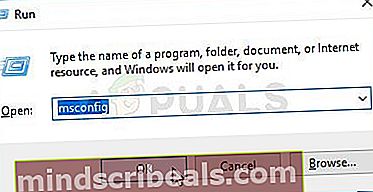
- Viduje Sistemos konfigūracija langą, pasirinkite Paslaugos skirtuką iš juostos juostos viršuje ir pradėkite pažymėdami laukelį, susietą su Slėpti visas „Microsoft“ paslaugas. Tada atkreipkite dėmesį į likusias aukščiau pateiktas paslaugas ir paspauskite Viską išjungti mygtuką, kad būtų išvengta trečiųjų šalių paslaugų įjungimo kitame sistemos paleidime.
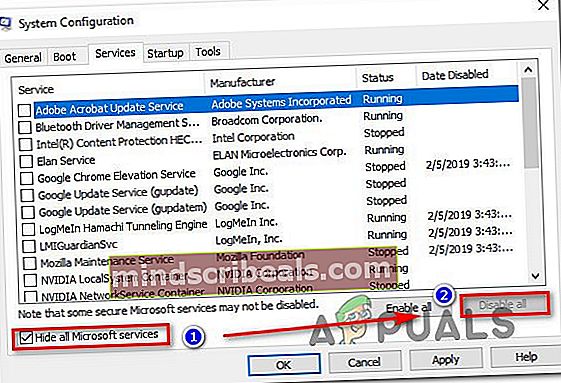
- Po to, kai pataikėte Taikyti Norėdami išsaugoti pakeitimus, pasirinkite Pradėti skirtuką ir spustelėkite Atidarykite „Task Manager“.

- Užduočių tvarkyklės skirtuke „Startup“ pasirinkite kiekvieną paslaugą atskirai ir tada spustelėkite Išjungti kad ji nebūtų paleista kitą kartą paleidus sistemą.

- Kai visi reikalingi elementai bus išjungti, uždarykite „Task Manager“ ir iš naujo paleiskite kompiuterį.
- Kitą kartą paleidus sistemą, jūsų mašina bus paleista į švarios įkrovos būseną.
- Pakartokite veiksmą, kuris anksčiau sukėlė „87 klaida parametras neteisingas“Ir pažiūrėkite, ar problema išspręsta.
- Jei procedūra buvo sėkminga, peržiūrėkite 3 ir 5 veiksmus ir sistemingai iš naujo įjunkite paleisties elementus ir paslaugas, kurias išjungėte, kartu su perkrovimais, kol atrasite savo kaltininką.
Jei šis metodas neišsprendė problemos, pereikite prie kito toliau pateikto metodo.
2 metodas: atliekant CHSDSK, SFC ir DISM nuskaitymą
Kaip paaiškėja, šią problemą taip pat gali sukelti sistemos failų sugadinimas, kuris gali baigtis sąsaja su ekrano tvarkyklėmis. Keli vartotojai, kurie stengiasi išspręsti tą pačią problemą, pranešė, kad problema buvo išspręsta atlikus CHKDSK, SFC ar DISM nuskaitymą. Tai yra dvi įmontuotos komunalinės paslaugos, kurios, kaip žinoma, išsprendžia daugybę su sistemos failais susijusių problemų.
Čia pateikiamas trumpas vadovas, kaip tai padaryti bet kuriame „Windows“ kompiuteryje:
- Kai būsite pasirengę pradėti nuskaitymą, paspauskite „Windows“ klavišas + R atidaryti Vykdyti dialogo langą. Tada įveskite „Cmd“ ir paspauskite „Ctrl“ + „Shift“ + „Enter“ atidaryti aukštesnę komandinę eilutę
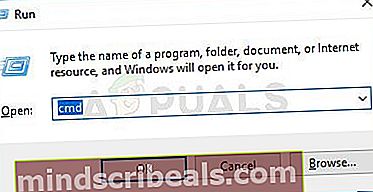
Pastaba: Kai būsite paraginti UAC (vartotojo abonemento kontrolė), spustelėkite Taip suteikti administracines privilegijas.
- Paaukštintos komandinės eilutės viduje įveskite šią komandą ir paspauskite Įveskite inicijuoti a CHKDSK nuskaityti:
chkdsk X: / r Svarbu: X yra tiesiog vietos rezervavimo ženklas. Pakeiskite jį disko, kurį bandote taikyti, raide.
Pastaba: CHKDSK nuskaitymo metu bus nuskaitytas visas jūsų diskas, ieškant vientisumo pažeidimų ir loginių klaidų. Jei nustatoma kokių nors neatitikimų, naudingoji programa bandys išspręsti šias problemas, taisydama silpnus blogus sektorius ir užtikrindama, kad sunkiai blogi sektoriai niekada daugiau nebūtų naudojami.
- Kai nuskaitymas bus baigtas, iš naujo paleiskite kompiuterį ir patikrinkite, ar problema išspręsta kitą kartą paleidus sistemą. Jei ta pati klaida vis dar pasitaiko, pereikite prie kito žingsnio žemiau.
- Sekite 1 žingsnis dar kartą atidarykite dar vieną aukštesnę komandinę eilutę. Tada įveskite šią komandą ir paspauskite Įveskite inicijuoti SFC nuskaityti:
sfc / scannow
Pastaba: Sistemos failų tikrinimo (SFC) įrankis nuskaitys visus saugomus sistemos failus ir sugadintus failus pakeis sugadintuose aplankuose esančiomis vietoje saugomomis kopijomis (tiksli vieta yra% WinDir%\ System32 \ dllcache)
- Kai procedūra bus baigta, iš naujo paleiskite kompiuterį ir patikrinkite, ar problema išspręsta kitą kartą paleidus sistemą.
- Jei vis dar susiduriate su problema, vadovaukitės 1 žingsnis dar kartą atidarykite kitą aukštesnę komandinę eilutę. Tada įveskite šią komandą ir paspauskite Įveskite inicijuoti a DISM (Diegimo vaizdų aptarnavimas ir valdymas) nuskaitymas:
DISM.exe / Online / Cleanup-image / Restorehealth
Pastaba: DISM nuskaitymas naudoja „Windows Update“, kad gautų failus, reikalingus nustatytiems sugadintiems įvykiams pašalinti. Štai kodėl prieš atliekant šį paskutinį veiksmą svarbu užtikrinti stabilų interneto ryšį.
- Kai procedūra bus baigta, iš naujo paleiskite kompiuterį ir patikrinkite, ar problema išspręsta kitą kartą paleidus sistemą.
Jei tas pats87 klaida parametras neteisingas“Klaida vis dar įvyksta, pereikite prie kito toliau pateikto metodo.
3 metodas: Ekrano tvarkyklių atkūrimas (pašalinimas)
Kaip paaiškėja, šią problemą taip pat gali sukelti sugadinta arba neišsami ekrano tvarkyklė. Kai kurie vartotojai, susidūrę su šia tikslia problema, pranešė, kad problema nustojo kilti po to, kai jie naudojo Įrenginių tvarkytuvę, norėdami sugrąžinti ekrano tvarkyklę (arba pašalinę tvarkyklę), jei nebuvo jokio atgalinio veiksmo.
Tai padarius, jūsų kompiuteris neturės ilgalaikio poveikio, nes „Windows 10“ yra įdiegta trūkstamų tvarkyklių įdiegimui atgal į kompiuterį.
Čia pateikiamas trumpas ekrano tvarkyklių atkūrimo ar pašalinimo vadovas:
- Paspauskite „Windows“ klavišas + R atsiverti a Bėk dialogo langas. Tada įveskite „Devmgmt.msc“ ir paspauskite Įveskite atsiverti Įrenginių tvarkytuvė.
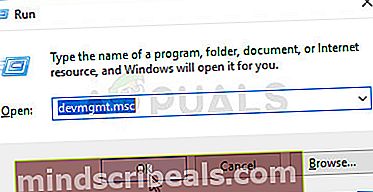
- Viduje Įrenginių tvarkytuvė, išskleiskite išskleidžiamąjį meniu, susietą su Vaizdo adapteriai.
- Tada dešiniuoju pelės mygtuku spustelėkite ekrano adapterį ir pasirinkite Savybės iš kontekstinio meniu.
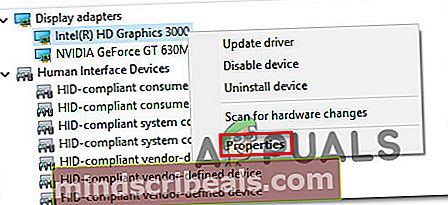
Pastaba: Jei turite dvi skirtingas ekrano tvarkykles (speciali ir integruota parinktis), geriau, kad susidorotumėte su abiem.
- Viduje Savybės ekrane eikite į Vairuotojas skirtuką ir spustelėkite Grįžti vairuotojas. Tada atlikite ekrane rodomus nurodymus, kad užbaigtumėte procesą.
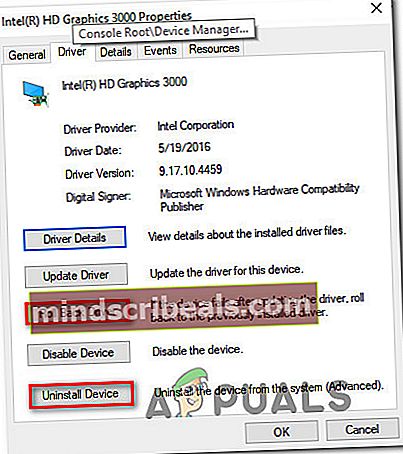
Pastaba: Jei Grįžti vairuotojas versija nepasiekiama, spustelėkite Pašalinkite įrenginį vietoj to.
- Kai procesas bus baigtas, iš naujo paleiskite kompiuterį. Kitą kartą paleidus sistemą, jūsų OS užbaigs diegimą. Jei tvarkyklė anksčiau buvo pašalinta, „Windows“ automatiškai ieškos ir įdiegs naujausią tvarkyklės versiją.
- Dabar, kai ekrano tvarkyklė buvo modifikuota, pakartokite veiksmą, kuris anksčiau suaktyvino „87 klaida parametras neteisingas“Klaidą ir pažiūrėkite, ar problema vis dar kyla.
Jei ta pati klaida vis dar kartojasi, pereikite prie kito toliau pateikto metodo.
4 metodas: „Windows“ naujinimo paslaugos atkūrimas
Jei gaunate „87 klaida parametras neteisingas“Klaida bandant paleisti„ Windows Update “paslaugą, tikėtina, kad numatytosios paslaugos buvo pakeistos taip, kad kai kurie įrašai būtų sugadinti.
Keli vartotojai, susidūrę su šia tikslia problema, pranešė, kad jiems pavyko neribotai išspręsti problemą atlikus veiksmus, būtinus norint atkurti numatytąsias paslaugas ir nustatymus.
Svarbu: Šie veiksmai taikomi tik „Windows 10“.
Čia pateikiamas trumpas „Windows Update“ paslaugos atkūrimo vadovas:
- Paspauskite „Windows“ klavišas + R atsiverti a Bėk dialogo langas. Tada įveskite "Užrašų knygelė" ir paspauskite Įveskite atidaryti numatytąjį teksto rengyklę.
- „Notepad“ programoje įklijuokite šį kodą:
„Windows“ registro rengyklės 5.00 versija 00000001 "ImagePath" = šešiakampis (2): 25,00,73,00,79,00,73,00,74,00,65,00,6d, 00,72,00,6f, 00,6f, 00, \ 74,00,25,00,5c, 00,73,00,79,00,73,00,74,00,65,00,6d, 00,33,00,32,00,5c, 00,73 , \ 00,76,00,63,00,68,00,6f, 00,73,00,74,00,2e, 00,65,00,78,00,65,00,20,00,2d, 00, \ 6b, 00,20,00,6e, 00,65,00,74,00,73,00,76,00,63,00,73,00,00,00 "Pradžia" = žodis: 00000003 " Įveskite "= dword: 00000020" Description "=" @% systemroot% \ system32 \ wuaueng.dll, -106 "" DependOnService "= hex (7): 72,00,70,00,63,00,73, 00,73,00,00,00,00,00 "ObjectName" = "LocalSystem" "ServiceSidType" = dword: 00000001 "Reikalingos privilegijos" = hex (7): 53,00,65,00,41,00,75, 00,64,00,69,00,74,00,50,00,72, \ 00,69,00,76,00,69,00,6c, 00,65,00,67,00,65,00 , 00,00,53,00,65,00,43,00,72,00, \ 65,00,61,00,74,00,65,00,47,00,6c, 00,6f, 00, 62,00,61,00,6c, 00,50,00,72,00,69, \ 00,76,00,69,00,6 c, 00,65,00,67,00,65,00,00,00,53,00,65,00,43,00,72,00,65,00, \ 61,00,74,00,65 , 00,50,00,61,00,67,00,65,00,46,00,69,00,6c, 00,65,00,50,00,72, \ 00,69,00,76, 00,69,00,6c, 00,65,00,67,00,65,00,00,00,53,00,65,00,54,00,63,00, \ 62,00,50,00 , 72,00,69,00,76,00,69,00,6c, 00,65,00,67,00,65,00,00,00,53,00,65, \ 00,41,00, 73,00,73,00,69,00,67,00,6e, 00,50,00,72,00,69,00,6d, 00,61,00,72,00, \ 79,00,54 , 00,6f, 00,6b, 00,65,00,6e, 00,50,00,72,00,69,00,76,00,69,00,6c, 00,65, \ 00,67, 00,65,00,00,00,53,00,65,00,49,00,6d, 00,70,00,65,00,72,00,73,00,6f, 00, \ 6e, 00 , 61,00,74,00,65,00,50,00,72,00,69,00,76,00,69,00,6c, 00,65,00,67,00,65, \ 00, 00,00,53,00,65,00,49,00,6e, 00,63,00,72,00,65,00,61,00,73,00,65,00,51,00, \ 75 , 00,6f, 00,74,00,61,00,50,00,72,00,69,00,76,00,69,00,6c, 00,65,00,67,00,65, \ 00,00,00,53,00,65,00,53,00,68,00,75,00,74,00,64,00,6f, 00,77,00,6e, 00,50,00, \ 72,00,69,00,76,00,69,00,6c, 00,65,00,67,00,65,00,00,00,00,00 "FailureActions" = šešioliktainis: 80,51, 01,00,00,00,00,00,00,00,00,00,03,00,00,00,14,00,00, \ 00,01,00,00,00,60, ea, 00 , 00,00 , 00,00,00,00,00,00,00,00,00,00,00,00,00,00,00,00 [HKEY_LOCAL_MACHINE \ SYSTEM \ CurrentControlSet \ Services \ wuauserv \ Parameters] "ServiceDll" = šešioliktainis (2 ): 25,00,73,00,79,00,73,00,74,00,65,00,6d, 00,72,00,6f, 00,6f, \ 00,74,00,25,00 , 5c, 00,73,00,79,00,73,00,74,00,65,00,6d, 00,33,00,32,00,5c, 00, \ 77,00,75,00, 61,00,75,00,65,00,6e, 00,67,00,2e, 00,64,00,6c, 00,6c, 00,00,00 "ServiceDllUnloadOnStop" = dword: 00000001 "ServiceMain" = "WUServiceMain" [HKEY_LOCAL_MACHINE \ SYSTEM \ CurrentControlSet \ Services \ wuauserv \ Security] "Sauga" = šešioliktainis: 01,00,14,80,78,00,00,00,84,00,00,00,14,00, 00,00,30,00,00,00,02, \ 00,1c, 00,01,00,00,00,02,80,14,00, ff, 00,0f, 00,01,01,00 , 00,00,00,00,01,00,00, \ 00,00,02,00,48,00,03,00,00,00,00,00,14,00,9d, 00,02, 00,01,01,00,00,00,00,00, \ 05,0b, 00,00,00,00,00,18,00, ff, 01,0f, 00,01,02,00,00 , 00,00,00,05,20,00,00,00, \ 20,02,00,00,00,00,14,00, ff, 01,0f, 00,01,01,00,00, 00,00,00,05,12,00,00,00,01, \ 01,00,00,00,00,00,05,12,00,00,00,01,01,00,00,00 , 00,00,05,12,00,00,00 [HKEY_LOCAL_MACHINE \ SYSTEM \ CurrentControlSet \ Servic es \ wuauserv \ TriggerInfo] [HKEY_LOCAL_MACHINE \ SYSTEM \ CurrentControlSet \ Services \ wuauserv \ TriggerInfo \ 0] "Type" = dword: 00000005 "Action" = dword: 00000001 "Guid" = hex: e6, ca, 9f, 65, db , 5b, a9,4d, b1, ff, ca, 2a, 17,8d, 46, e0 [HKEY_LOCAL_MACHINE \ SYSTEM \ CurrentControlSet \ Services \ wuauserv \ TriggerInfo \ 1] "Type" = dword: 00000005 "Action" = dword: 00000001 "guidas" = šešiakampis: c8,46, fb, 54,89, f0,4c, 46, b1, fd, 59, d1, b6,2c, 3b, 50
- Kai kodas bus įklijuotas, eikite į viršuje esančią juostelę ir pasirinkite Failas> Išsaugoti kaip.
- Viduje konors Išsaugoti kaip lange pavadinkite failą kuo tik norite, bet įsitikinkite, kad pakeitėte plėtinį iš .txt į .reg. Tada nustatykite .reg failo vietą ir spustelėkite Sutaupyti mygtuką.
- Du kartus spustelėkite .reg failą ir spustelėkite Taip patvirtinimo eilutėje padaryti būtiną registrui.
5 metodas: Įgalinti padalijimą tuneliuose (jei taikoma)
Kai kurie paveikti vartotojai pranešė, kad jų atveju problemą sukėlė tai, kad dėl dalinių saugumo problemų „Split Tunneling“ buvo automatiškai išjungtas naujausiose „Windows 10“ versijose. Jei bandydami atidaryti savo VPN programą susiduriate su šia problema, galite išspręsti šią problemą vykdydami „Powershell“ komandų seriją, kuri padės iš naujo įgalinti „Split Tunneling“.
Štai ką turite padaryti:
- Paspauskite „Windows“ klavišas + R atsiverti a Bėk dialogo langas. Tada įveskite „Galia“ ir paspauskite „Ctrl“ + „Shift“ + „Enter“ kad atsivertų pakeltas „Powershell“ langas. Jei paragins UAC (vartotojo abonemento kontrolė) spustelėkite, spustelėkite Taip suteikti administratoriui prieigą.
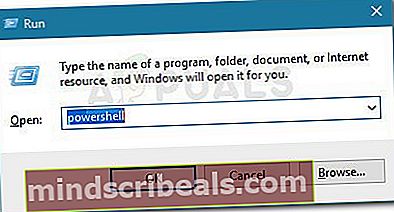
- Paaukštintos „Powershell“ eilutės viduje įveskite šią komandą ir paspauskite Įveskite norėdami pamatyti išsamią informaciją apie savo VPN ryšį:
„Get-VPNConnection“
- Gausite sąrašą su informacija apie savo VPN, įskaitant pavadinimą ir padalinto tunelio funkciją. Jei tunelio padalijimo funkcija nustatyta kaip Klaidinga, atkreipkite dėmesį į pavadinimą, nes mums jo reikės atlikdami toliau nurodytus veiksmus.
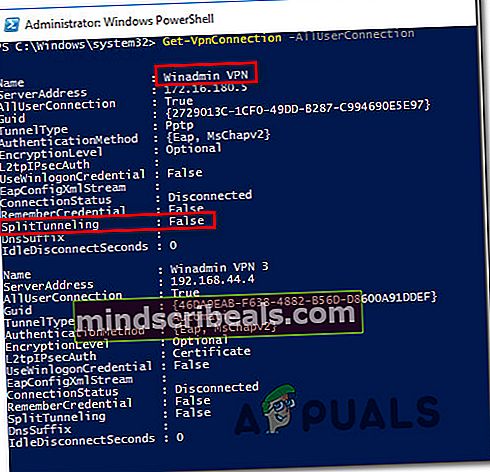
- Įveskite šią komandą ir paspauskite Įveskite įgalinti dalijimą tuneliais:
„Set-VPNConnection“ -Name “VPN pavadinimas " -SplitTunneling $ True "
Pastaba: “VPN pavadinimas“Yra tiesiog jūsų VPN vardo vietos savininkas, kurį atradote atlikdami 3 veiksmą.
- Kai komanda bus sėkmingai apdorota, iš naujo paleiskite kompiuterį ir patikrinkite, ar problema išspręsta kitą kartą paleidus sistemą.
6 metodas: registro redagavimas (jei taikoma)
Jei susiduriate su87 klaida parametras neteisingas“Klaida bandant išjungti„MessagingService_48ab2“ tarnyba arba „OneSyncSvc_54186de“ paslaugą, galėsite išspręsti problemą paprastai Registras Redaguoti. Paprastai šis metodas yra veiksmingas „Windows 10“ kompiuteriuose.
Čia yra trumpas vadovas, kaip išjungti „MessagingService“ naudojant registro rengyklę:
- Paspauskite „Windows“ klavišas + R atsiverti a Bėk dialogo langas. Tada įveskite „Regedit“ ir paspauskite Įveskite atidaryti registro rengyklę. Kai paragino UAC (vartotojo abonemento kontrolė), spustelėkite Taip suteikti administratoriui prieigą.
- Registro rengyklėje naudokite kairįjį sritį, norėdami pereiti į vieną iš šių dviejų vietų (priklausomai nuo to, kurią paslaugą norite išjungti):
Kompiuteris \ HKEY_LOCAL_MACHINE \ SYSTEM \ CurrentControlSet \ Services \ OneSyncSvc_48ab2 Kompiuteris \ HKEY_LOCAL_MACHINE \ SYSTEM \ CurrentControlSet \ Services \ OneSyncSvc_54186de
- Kai pateksite į dešinįjį klavišą, pereikite į dešinę pusę ir dukart spustelėkite Pradėti DWORD.
- Tada nustatykite Bazė į Šešioliktainis ir tada nustatykite Vertės duomenys į 4 (neįgalus).
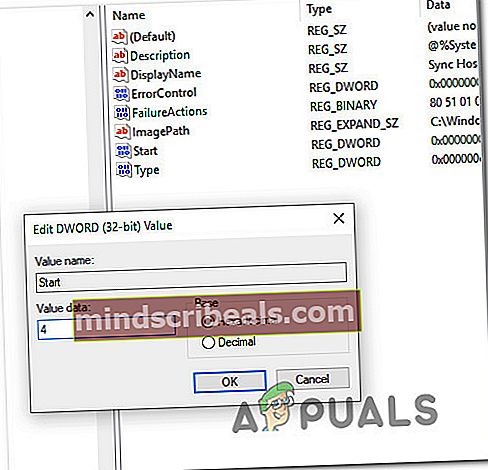
- Uždaryk Registro redaktorius, iš naujo paleiskite kompiuterį ir patikrinkite, ar problema išspręsta kitą kartą paleidus sistemą.
Jei problema vis dar kyla, pereikite prie kito toliau pateikto metodo.
7 metodas: pervardykite failą atig6pxx.dll
Jei susiduriate su „Klaida„ LoadLibrary “nepavyko su 87 klaida: neteisinga parametro klaida“ bandydami atidaryti „Vegas Pro“ ar panašią redagavimo programą ir turite ATI vaizdo plokštę, tikriausiai kenčia nuo pasikartojančios problemos, kuri palietė daugybę panašioje situacijoje esančių vartotojų.
Keli vartotojai, susidūrę su šia tikslia problema, pranešė, kad jiems pavyko išspręsti pakeisdami pavadintą DLL failąatig6pxx.dll. Tai padarę, jie pranešė, kad jie galėjo atidaryti redagavimo programą, kuriai anksčiau nepavyko atlikti šios klaidos.
Štai ką turite padaryti:
- Norėdami ieškoti „Windows“ užduočių juostoje naudokite paieškos funkcijąatig6pxx.dll “.Galite paspausti „Windows“ klavišas + S auklėti Paieška veikti iškart.
- Rezultatų sąraše dešiniuoju pelės mygtuku spustelėkiteatig6pxx.dllir pasirinkti Atidarykite failo vietą. Tai turėtų jus nukreipti tiesiai į aplanką „System32“.
- Tada dešiniuoju pelės mygtuku spustelėkiteatig6pxx.dllfailą ir pasirinkite Pervardyti. Tada tiesiog pridėkite .kepk pratęsimas pabaigoje .dll pratęsimas. Tai iš esmės nurodys jūsų OS nepaisyti šio failo. Spustelėkite Taip patvirtinimo eilutėje, tada spustelėkite Taip dar kartą, jei būsite paraginti UAC (vartotojo abonemento kontrolė).
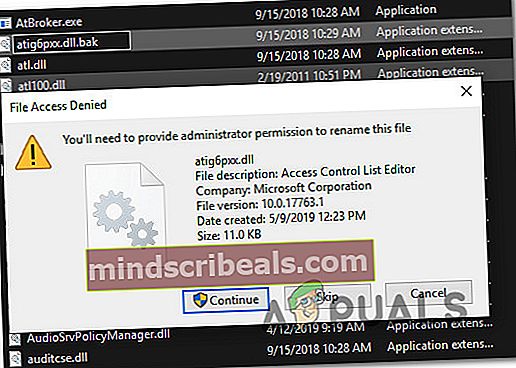
Pastaba: Jei plėtiniai nematomi iš pradžios, eikite į juostos juostą „File Explorer“ lango viršuje, spustelėkite Vaizdas ir įsitikinkite, kad langelis susietas su Failų vardų plėtiniai yra įjungtas.
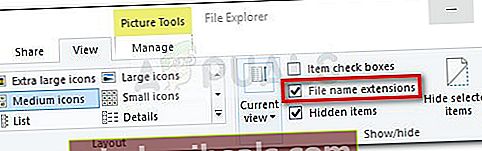
- Kai šis pakeitimas bus baigtas, iš naujo paleiskite kompiuterį ir patikrinkite, ar problema vis dar kyla, kai paleidžiate vaizdo įrašų redagavimo programinę įrangą.